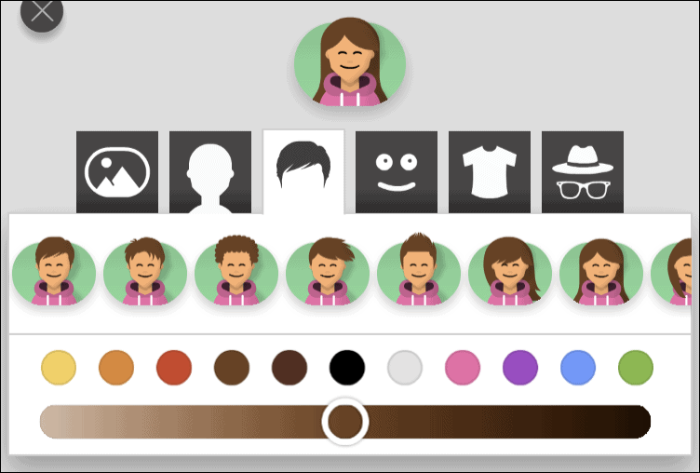Impara a giocare a Shuffleboard su iMessage e vivi la nostalgia e il divertimento in digitale.
Shuffleboard è stato uno dei giochi molto popolari per molto tempo. Inizialmente, è stato giocato come Shuffleboard da pavimento che si è poi evoluto in Shuffleboard da tavolo, e in questa era digitale, Shuffleboard è anche saltato sul carro della digitalizzazione.
È interessante notare che Shuffleboard è disponibile anche come gioco iMessage che sappiamo tutti è davvero divertente da giocare e soprattutto rispetta davvero la tua comodità, così puoi divertirti senza ostacolare minimamente la tua produttività.
Tuttavia, prima di passare all'app Messaggi sul tuo iPhone per iniziare una partita a Shuffleboard con i tuoi cari, c'è un passaggio che devi fare prima.
Installa Shuffleboard utilizzando l'App Store di iMessage
Per i giochi iMessage, Shuffleboard non è disponibile come app autonoma. Quindi, per giocare a Shuffleboard dovresti scaricare l'app "GamePigeon" dall'app store di iMessage che ha una raccolta di giochi tra cui Shuffleboard.
Per fare ciò, avvia l'app "Messaggi" dalla schermata principale del tuo dispositivo iOS.
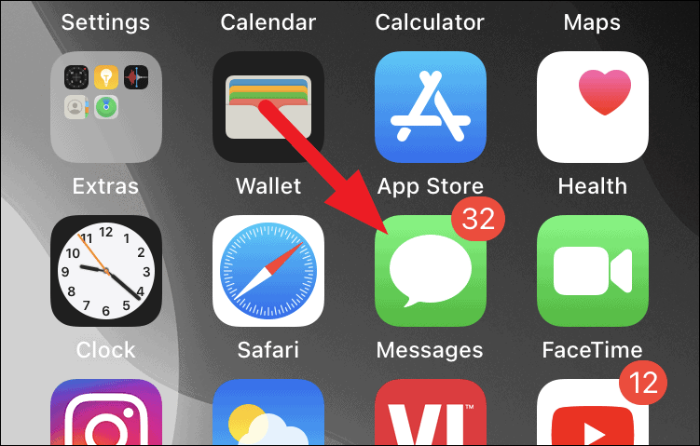
Quindi, fai clic su una delle conversazioni già presenti nella schermata dell'app Messaggi.
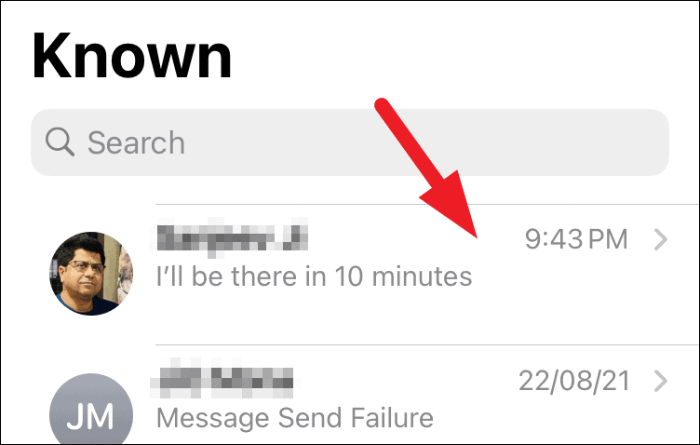
Quindi, tocca l'icona "App Store" di colore grigio situata proprio accanto alla finestra del messaggio sullo schermo. Questo rivelerà tutte le opzioni relative all'App Store nella parte inferiore dello schermo.
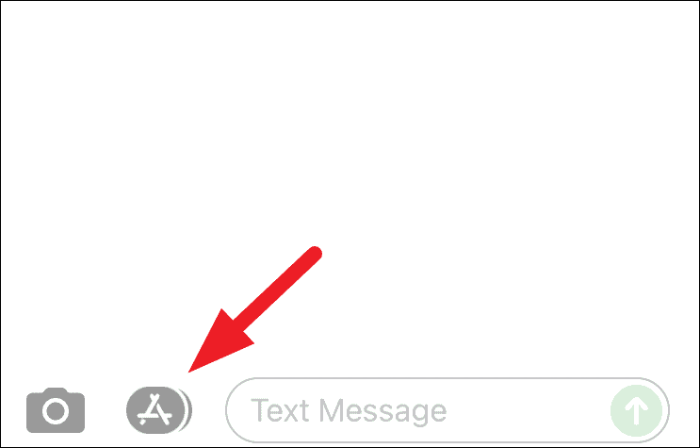
Successivamente, tocca l'icona "App Store" di colore blu presente sulla barra delle app visualizzata sullo schermo. Questo avvierà lo store di iMessage in una finestra in sovrimpressione sullo schermo.
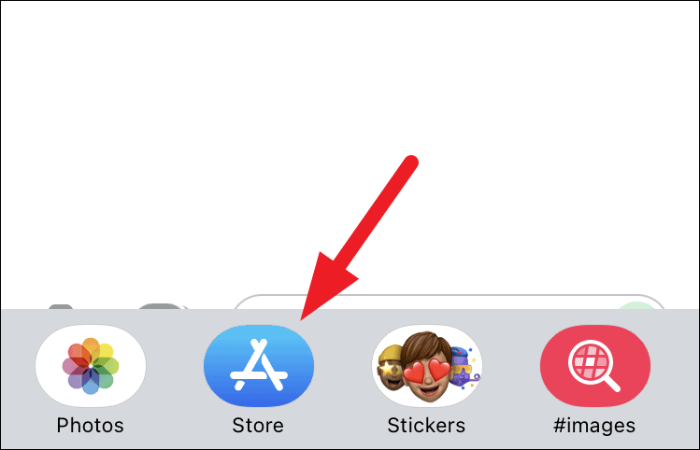
Ora dalla finestra di sovrapposizione, tocca l'icona "Cerca" presente nella sezione in alto a destra della finestra.
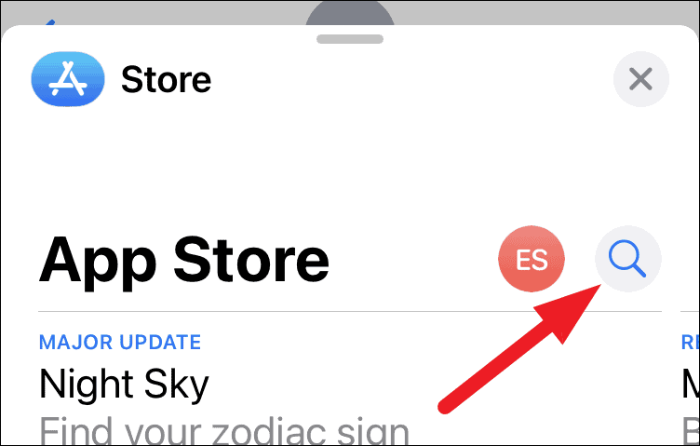
Quindi, digita gioco piccione nello spazio fornito e tocca il pulsante "Cerca" presente nell'angolo in basso a destra della tastiera su schermo.
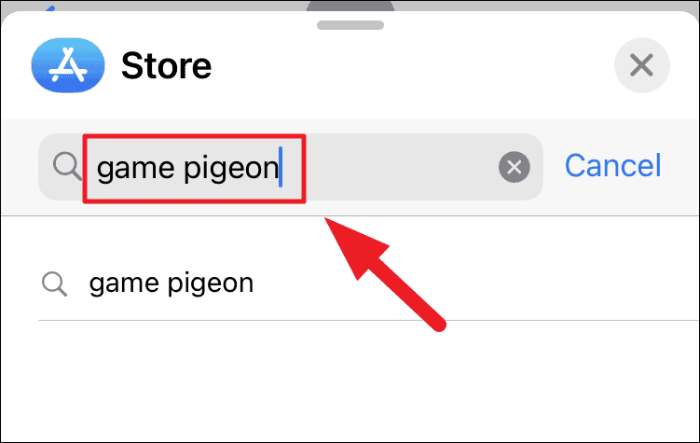
Successivamente, individua la tessera "Game Pigeon" e fai clic sul pulsante "Ottieni" presente accanto ad essa. Quindi ti verrà chiesto di accedere all'App Store per confermare il tuo acquisto, fallo fornendo il tuo metodo di autenticazione preferito.
Nota: Se il "GamePigeon" è già stato acquistato sul tuo account, vedrai un'icona "Nuvola con una freccia verso il basso" invece del pulsante "Ottieni".
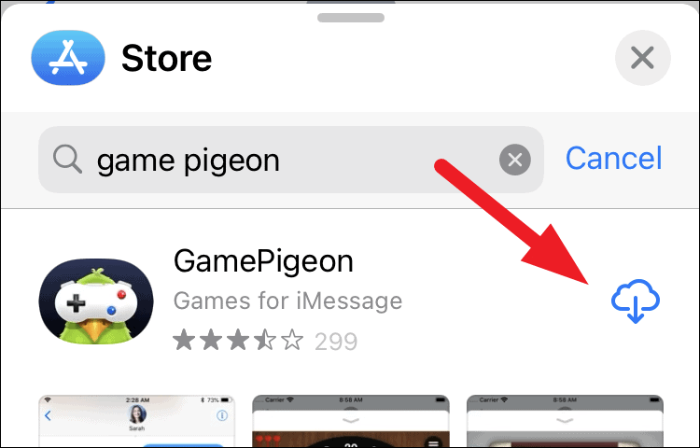
Gioca a Shuffleboard con i tuoi contatti
Dopo aver installato Shuffleboard sul tuo iPhone, è ora di iniziare rapidamente una partita a Shuffleboard con uno dei tuoi contatti.
Innanzitutto, avvia l'app Messaggi dalla schermata principale del tuo dispositivo iOS.
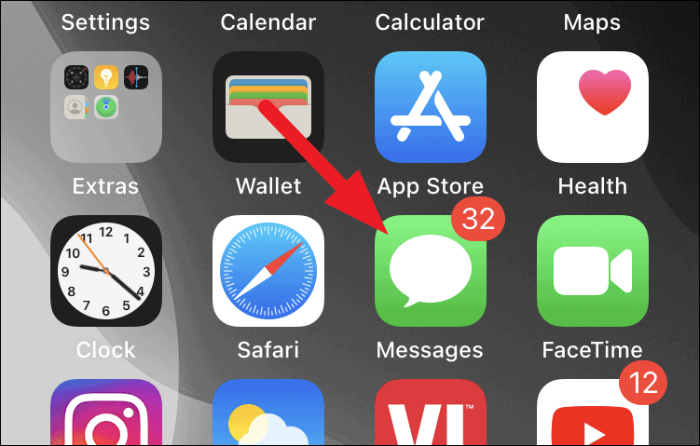
Quindi, tocca per aprire l'intestazione della conversazione con cui desideri giocare a Shuffleboard dall'app "Messaggi".
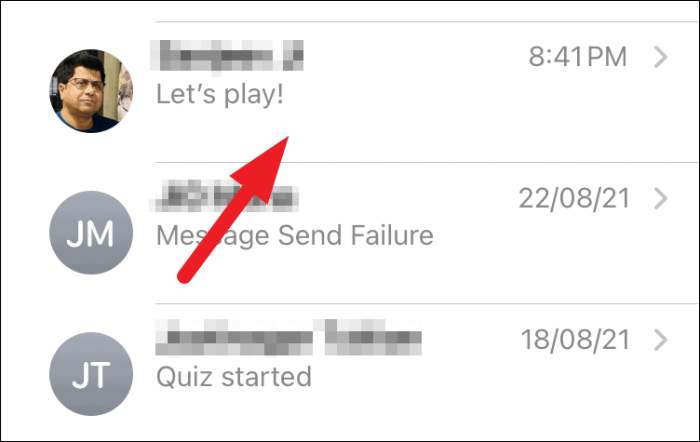
Nel caso in cui desideri avviare una nuova conversazione, fai clic sull'icona della nuova conversazione nell'angolo in alto a destra della schermata dell'app Messaggi.
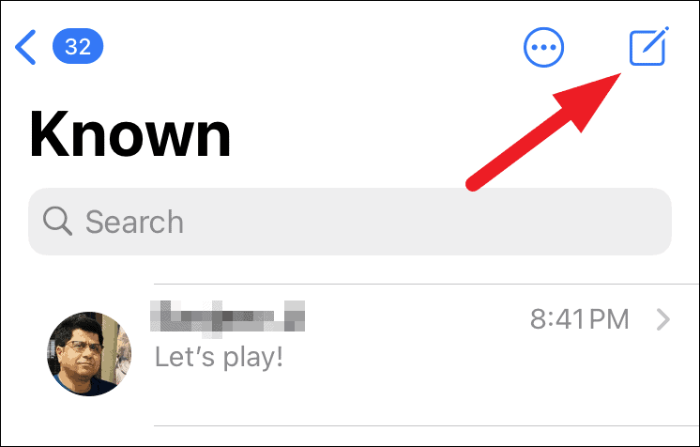
Una volta che sei nella visualizzazione della conversazione, scorri per individuare l'icona "Piccione di gioco" dal cassetto delle app, quindi toccala per visualizzare l'elenco completo dei giochi.
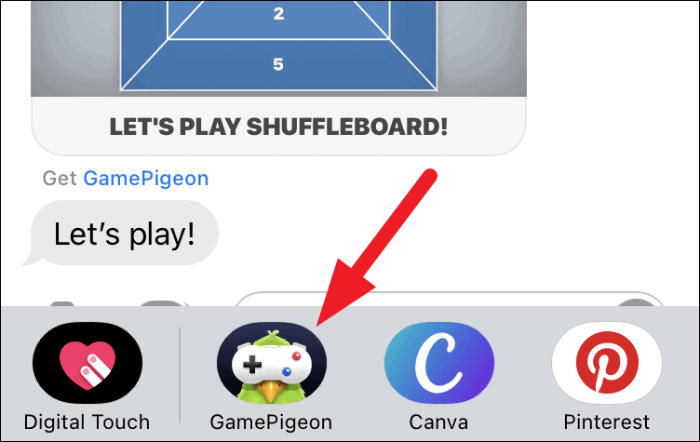
Quindi, tocca per scegliere l'icona "Shuffleboard" dalla griglia di opzioni presenti sullo schermo.
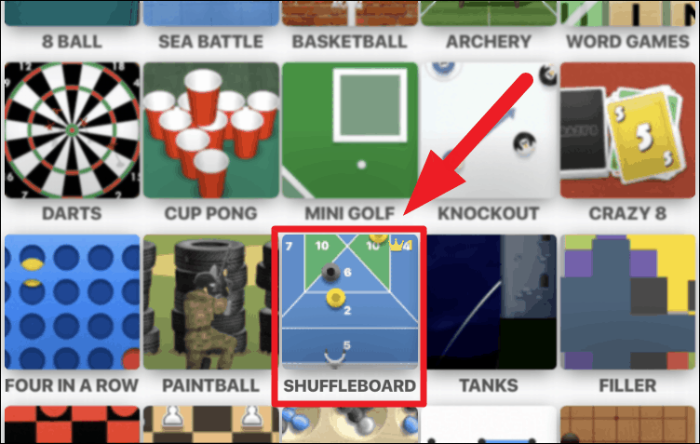
Successivamente, tocca l'opzione "Mappa 1" presente nella sezione "Modalità gioco". La "Mappa 2" e la "Mappa 3" sono sbloccabili solo quando utilizzi la versione a pagamento dell'app.
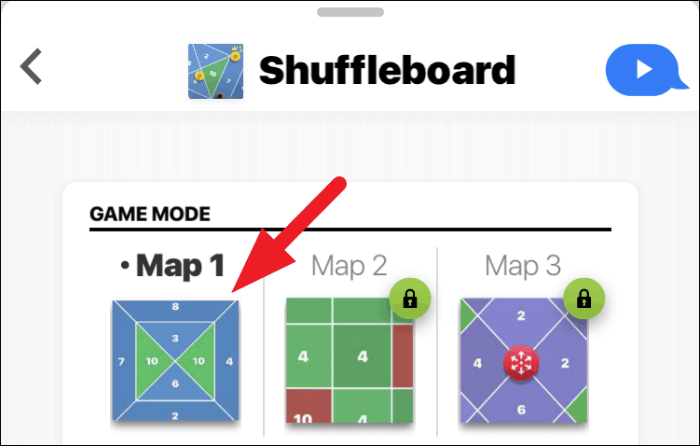
Quindi, se lo desideri, aggiungi un messaggio dallo spazio fornito e fai clic sul pulsante "Invia" per invitare il contatto desiderato per un gioco.
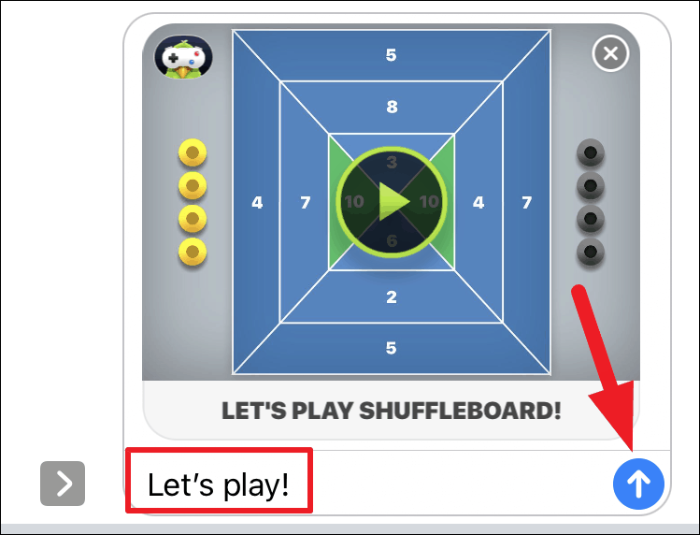
Dopo aver inviato un invito al gioco al tuo contatto, può semplicemente avviare il gioco toccando la tessera del gioco per fare il suo turno.
Nota: La persona che stai invitando per il gioco deve anche installare l'app "GamePigeon" per giocare al gioco "Shuflleboard".
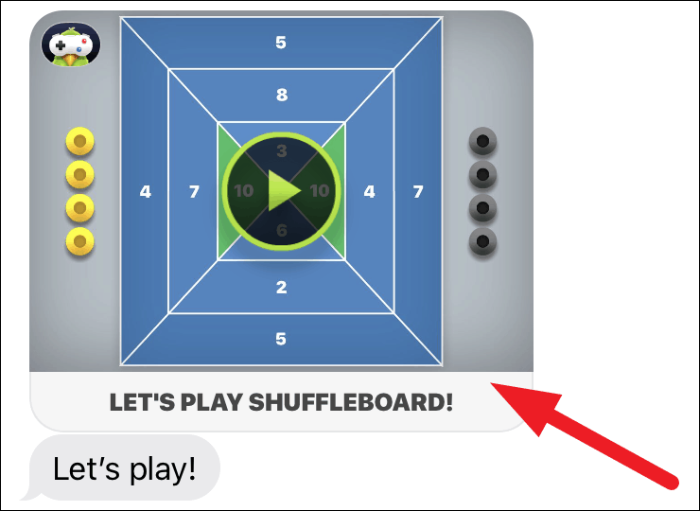
Dopo che l'avversario ha preso il suo turno, devi impostare una direzione e una potenza per sparare il tuo disco attraverso il tabellone. Nota i numeri sul tabellone, che è il numero di punti che accumuli se il tuo disco atterra in quello spazio.
Per fare ciò, sposta il disco sul dispositivo di scorrimento per impostare la posizione di ripresa trascinando il dito in entrambe le direzioni.
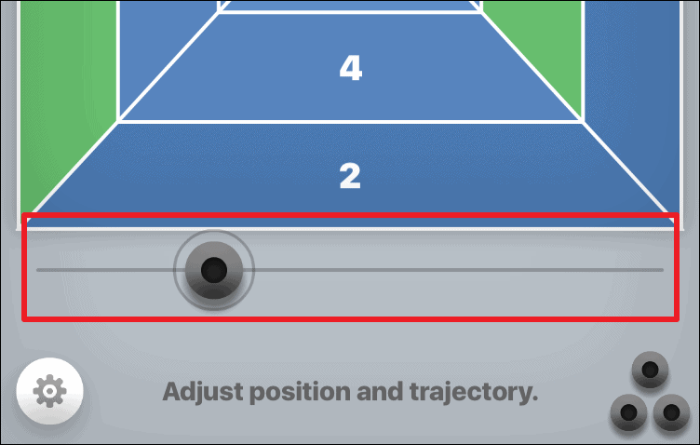
Quindi, trascina il dito nella direzione nord rispetto al disco per aumentare la potenza di tiro. Allo stesso modo, sposta il dito di lato per impostare la traiettoria del disco.
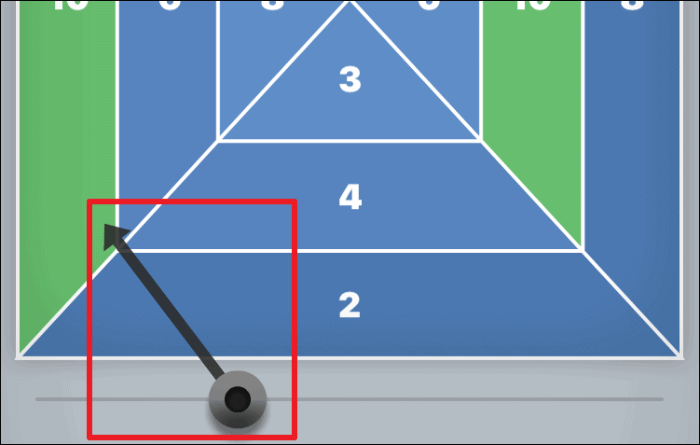
Una volta che hai impostato la traiettoria e la potenza per sparare al disco, tocca il pulsante "Lancia" presente nella sezione inferiore dello schermo.
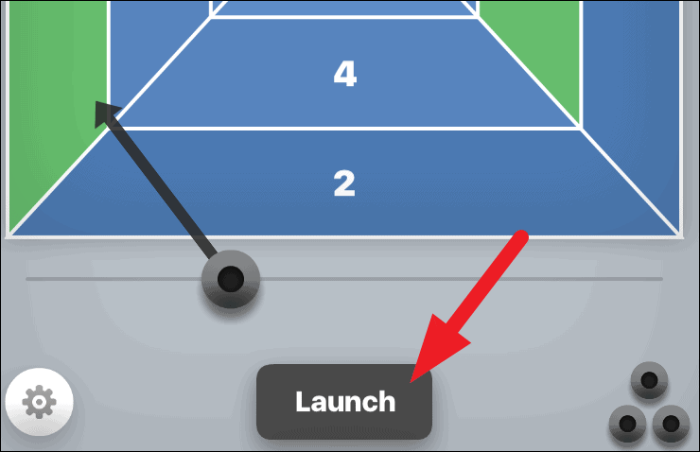
Dopo aver sparato al tuo primo disco, dovrai prendere il turno per il secondo tentativo. Regola la posizione, la traiettoria e la potenza del tuo disco e lanciati via.
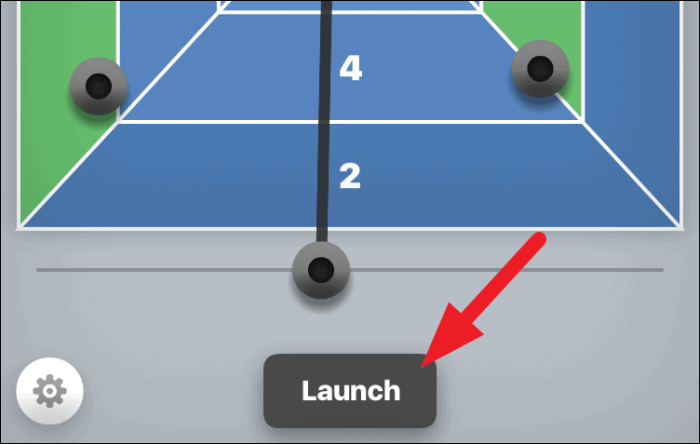
Ora, per segnare più punti e far perdere il tuo avversario, puoi anche lanciare il tuo disco in un modo che spinga il disco del tuo avversario da una sezione di punti più alta a una sezione di punti più bassa sul tabellone.
Consiglio: Fallo quando hai l'ultimo turno del round specifico sul tabellone in modo che il tuo avversario non possa mischiare i dischi dopo.
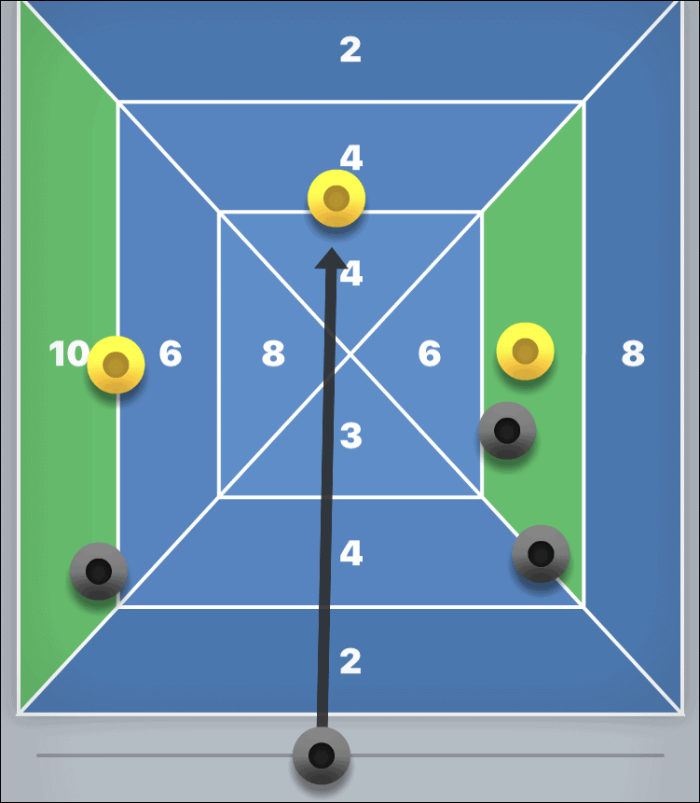
Avrai un totale di 3 round di 3 tentativi ciascuno da giocare, il giocatore con più punti alla fine sarà il vincitore del gioco.
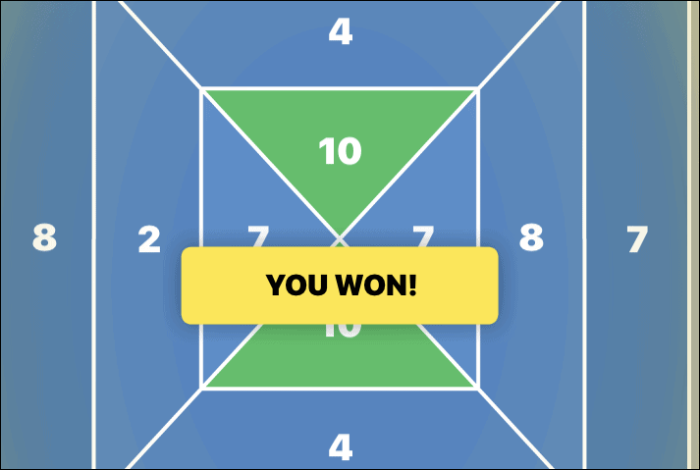
Attiva/disattiva audio e musica per Shuffleboard
Anche se gli effetti sonori o la musica nel gioco Shuffleboard sono minimi e per nulla distratti. Tuttavia, se mai sentissi il bisogno di spegnerlo completamente, dovresti sapere dove cercare.
Per fare ciò, dalla schermata di gioco Shuffleboard, tocca l'icona "ingranaggio" nell'angolo in basso a sinistra dello schermo.
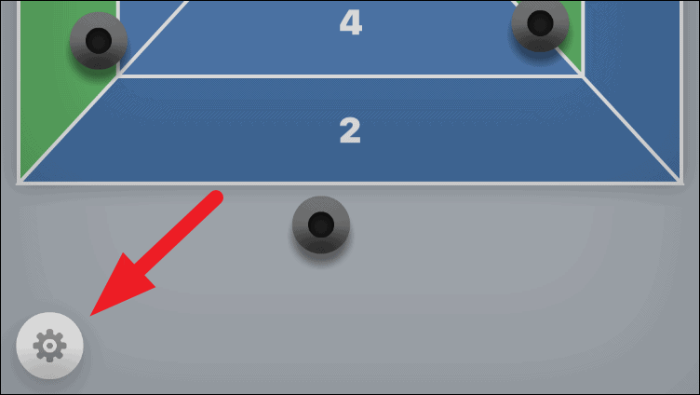
Successivamente, tocca il pulsante "Musica" per disattivare la musica di gioco. Quindi, se desideri disattivare anche gli effetti sonori di gioco, tocca il pulsante "Suono" per farlo.
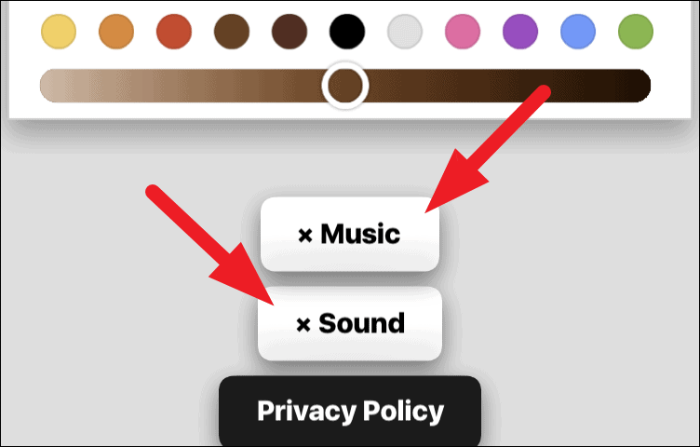
Puoi anche personalizzare l'aspetto completo del tuo personaggio, inclusi capelli, espressioni del viso, occhiali, copricapo, vestiti e molto altro ancora utilizzando le opzioni di personalizzazione presenti appena sopra le opzioni di suono e musica.